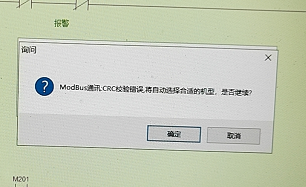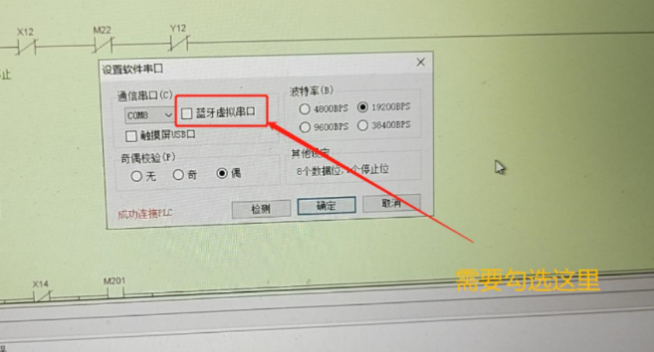【技术课堂】亿维物联网应用课程(7)—如何进行远程上下载?
发布时间: 2022-07-18
为了帮助亿维客户更加便捷的使用物联网产品,特推出物联网应用课程系列文章,文章将全面介绍亿维物联网的软硬件、操作方法、相关配置、典型应用、常见问题等知识。通读全文,可对亿维物联网有个全面的了解,对物联网应用事半功倍。
本期为大家带来的是亿维物联网如何进行远程上下载。
流程:软件→用户注册→申请二级域名→设备注册→远程上下载
只需要远程上下载功能的,不需要在云组态平台即二级域名内添加虚拟设备,只需要在设备管理平台即Anyaccess内将设备注册。
物联网设备有一个默认的连接,为以太网接口,设备默认IP为192.168.1.100.
透传后,同一网段的设备,如HMI/PLC,都可以进行上下载。
串口上下载时,需建立一个串口链接,接口参数需和要下载的设备参数一致。
网口或串口上下载,只要建立了网口或串口链接,不管设备品牌或协议,一般情况下,都可以上下载。
一、通用网口远程下载
A. 打开Anyaccess设备管理平台,登录,选中需要下载的设备。依次点下一步。
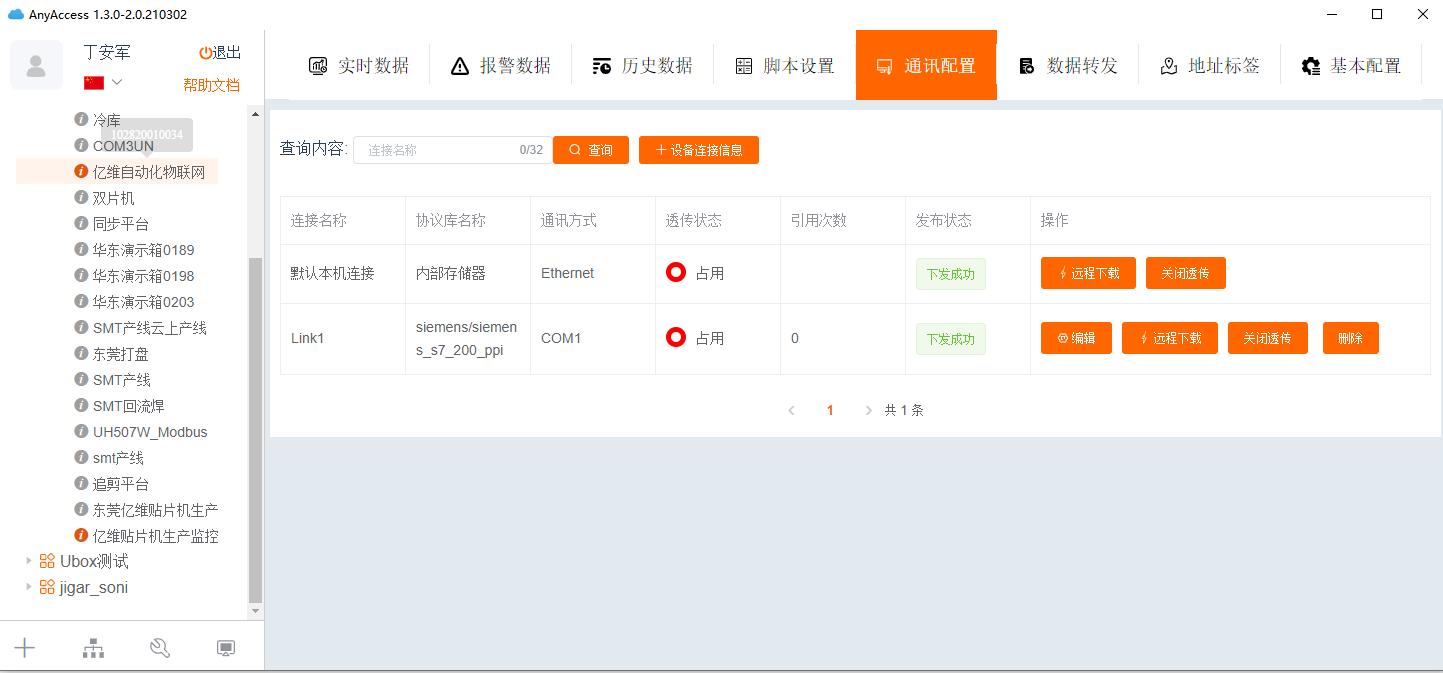
透传状态显示占用,先点击“关闭透传”
B. 出现下图状态说明透传通道打开成功。说明:不能搜索PLC或HMI的IP。
若打开成功,不能远程上下载,或提示透传失败,或打开VPN失败,请检测虚拟网卡是否正确安装。虚拟网卡安装请参考章节《虚拟网卡》
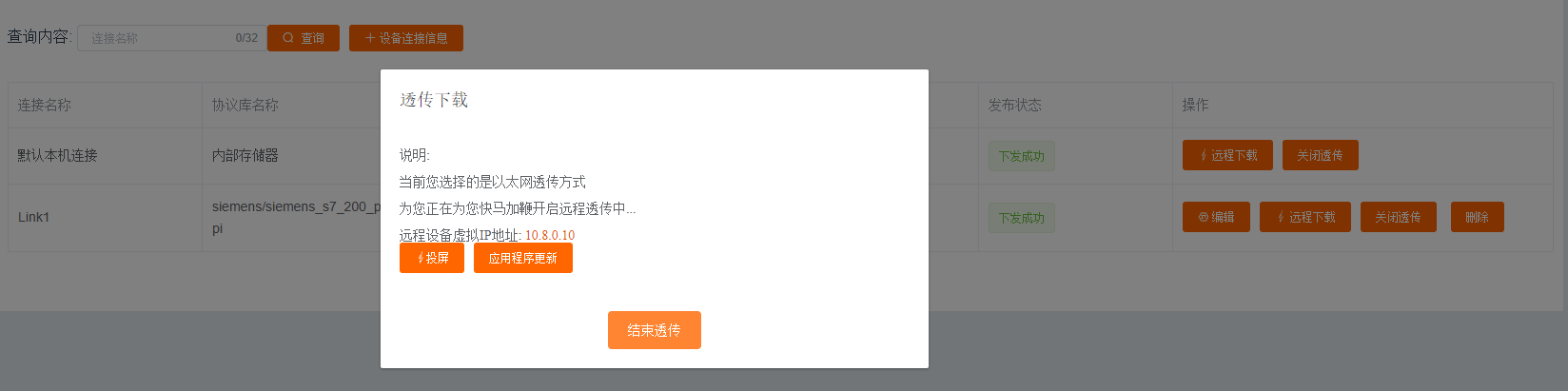
二、通用串口远程下载
如图1,我们用网关和亿维120L系列PLC连接,协议我们选择X3的协议。

图1
如图2,我们将连接的参数更改为PLC本身对应的参数。

图2
如图3,我们开启串口透传,准备下载程序,可以看到我们选择的协议还是X3的协议。
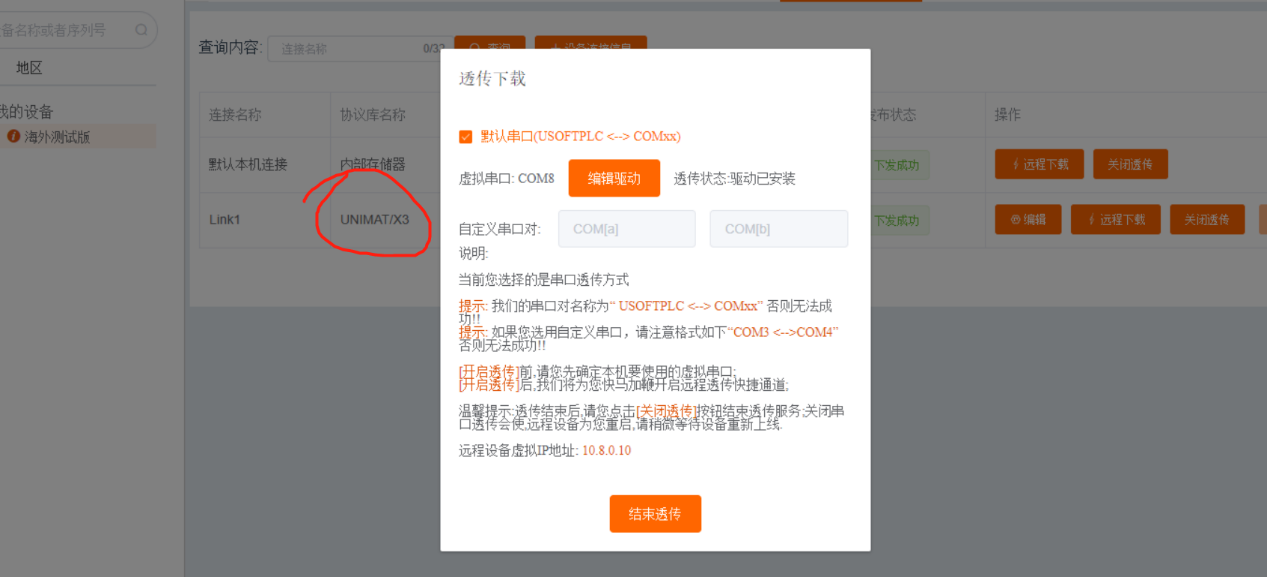
图3
如图4,我们在S7-200软件里可以看到设置的参数和我们在anyacess里设置的参数是一样的。
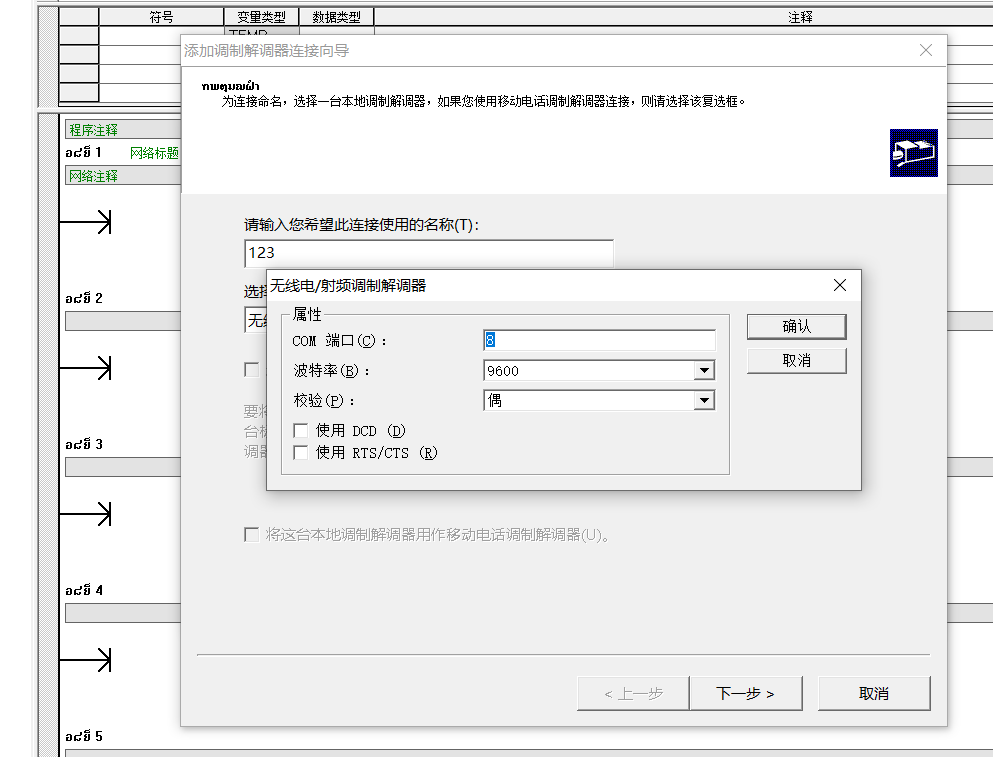
图4
如图5,设置好参数以后我们进行PLC的搜索,可以看到PLC成功搜索到了。
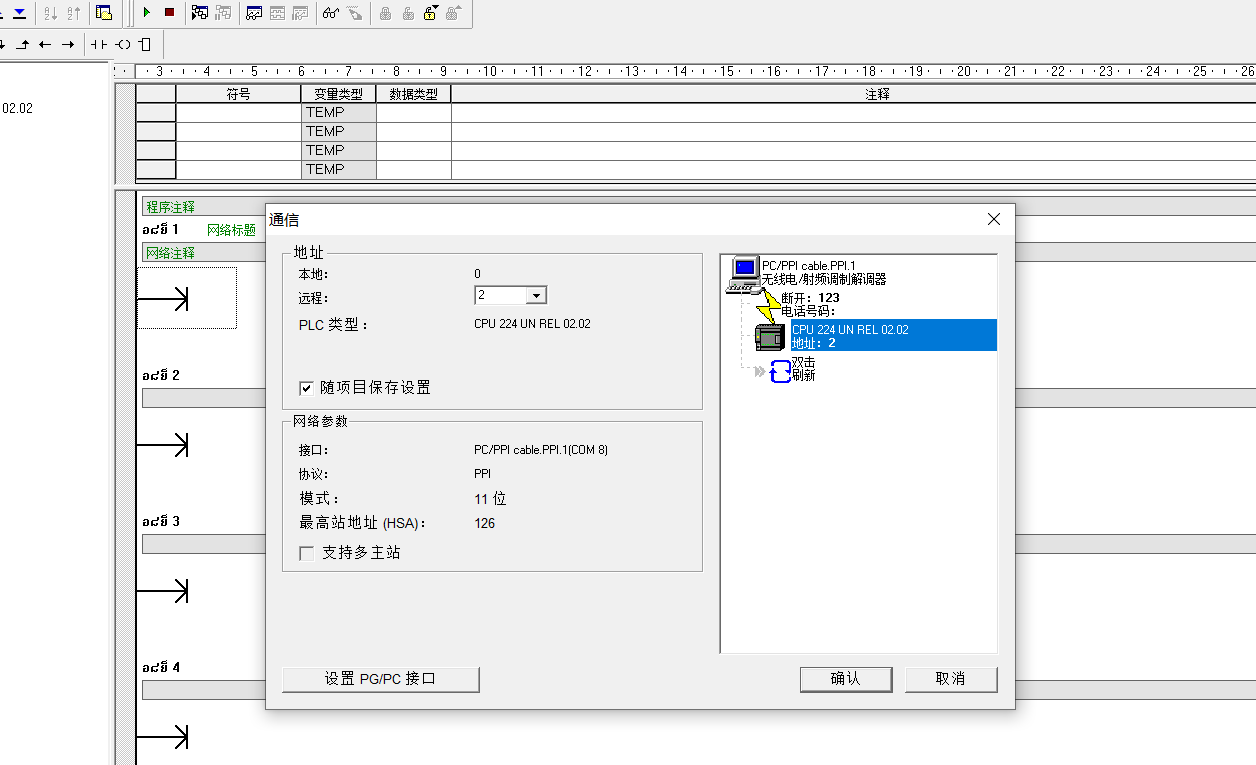
图5
三、网口远程下载示例
01网口远程下载西门子S7-200 Smart PLC
透传正常打开后,打开西门子STEP 7-MicroWIN SMART编程软件,点击通信—>添加CPU—>输入CPU实际的IP地址,确定,再次确定,即可上下载。
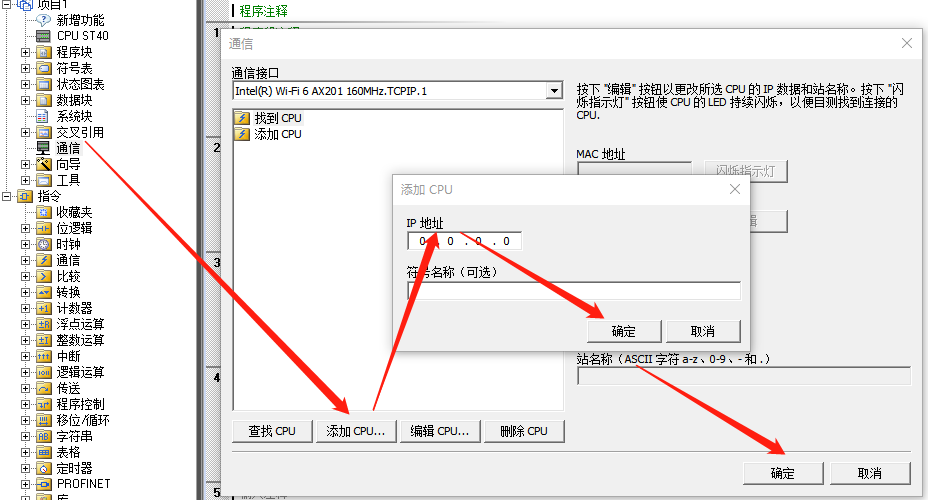
02网口远程下载三菱PLC
A. 打开三菱编程软件,菜单栏点击在线—>当前连接目标,选择其他连接方法,点击其他连接方法
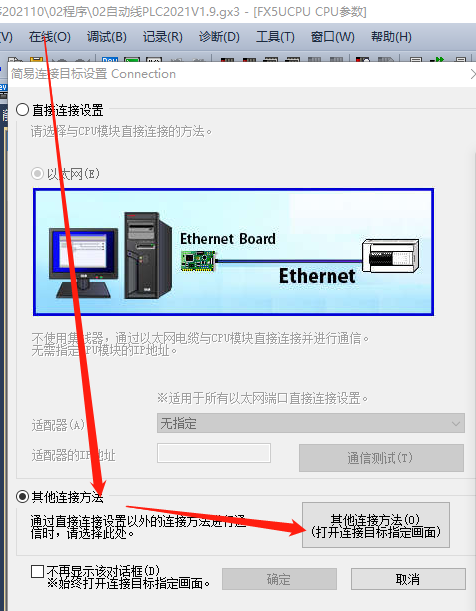
B. 图,选择经由集线器连接,输入CPU实际的IP
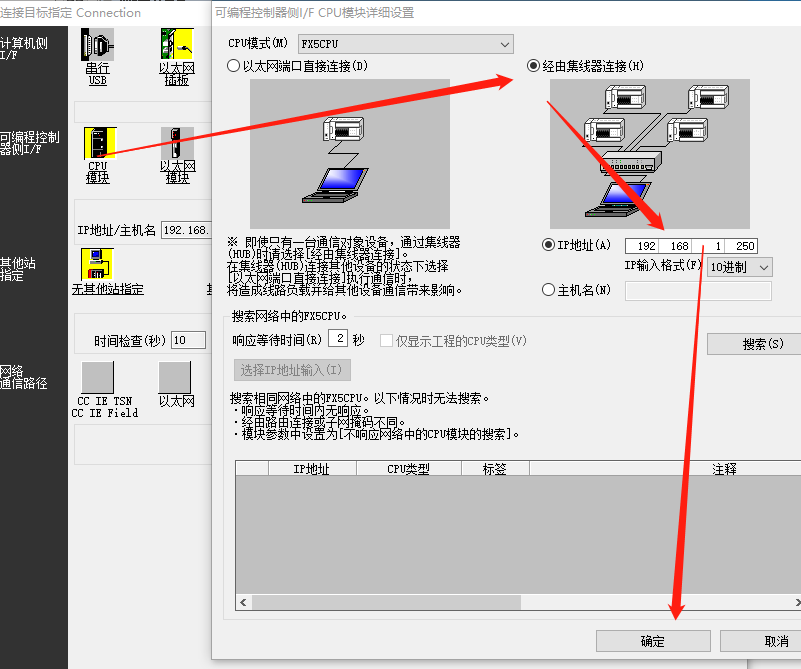
C. 点击通信测试,提示连接成功,即可远程上下载PLC程序
03网口下载KTP系列屏程序
开启透传,下载时选择显示地址相同的设备点击搜索即可。
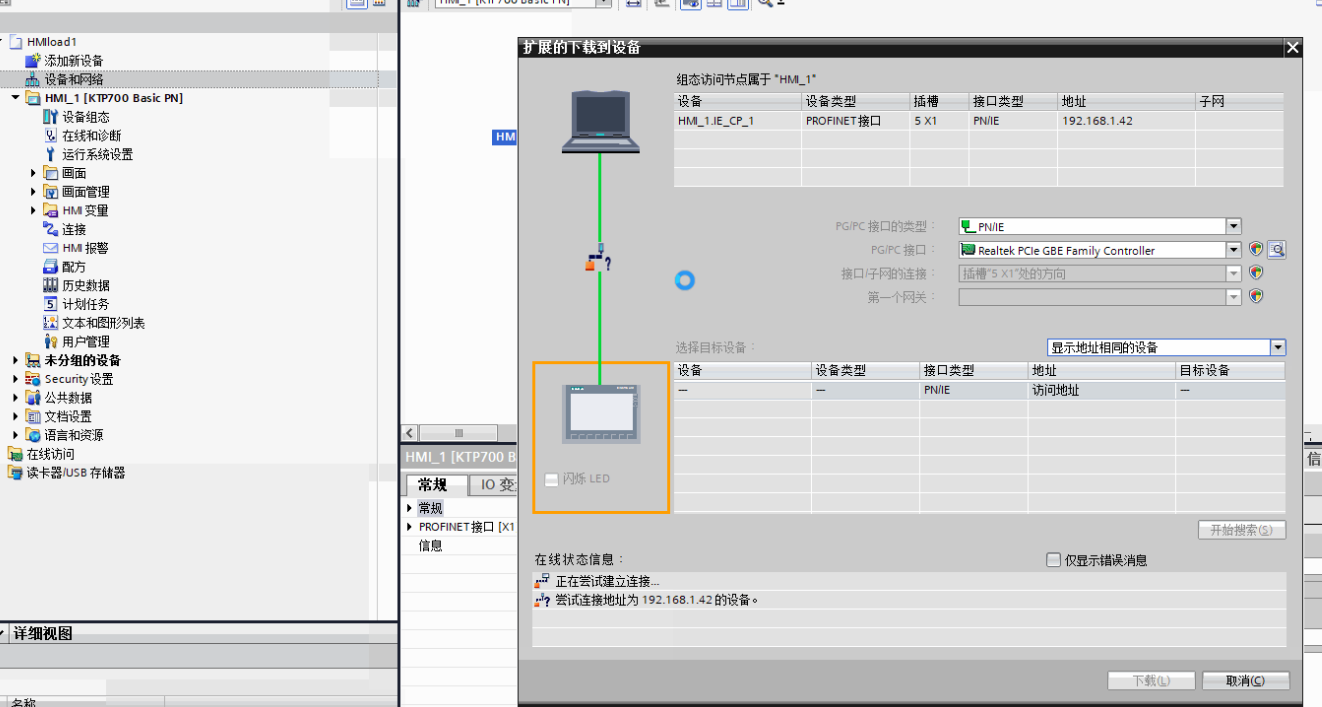
四、串口远程下载示例
01 串口下载台达PLC
通信端口选择COM8,其余无需更改即可正常连接PLC下载程序。
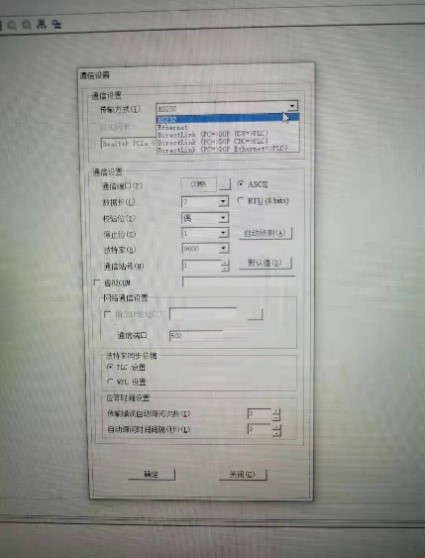
02串口下载信捷PLC
串口下载信捷PLC时,选择COM8端口即可正常连接PLC下载程序。
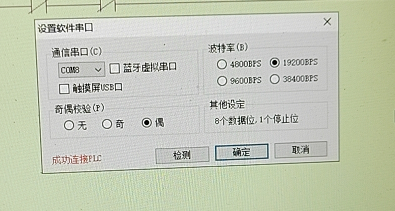
如果连接PLC后,下载程序提示下图错误,则需要勾选蓝牙虚拟串口选项。